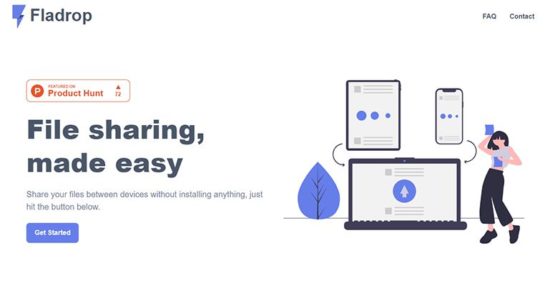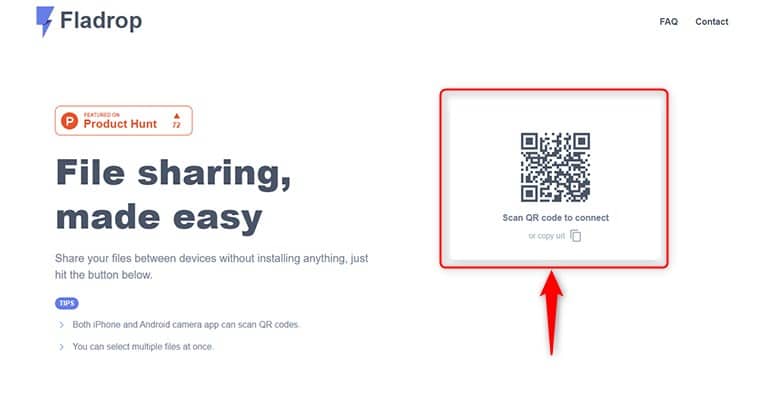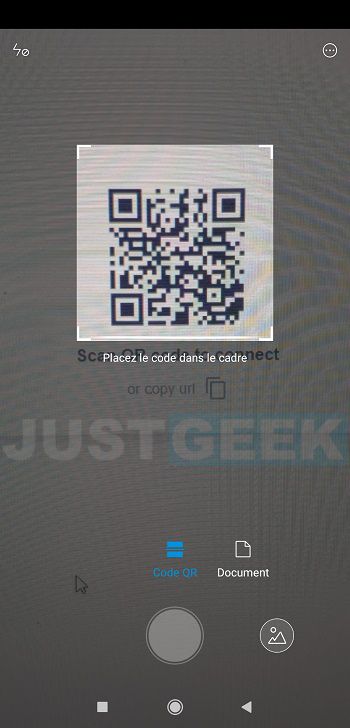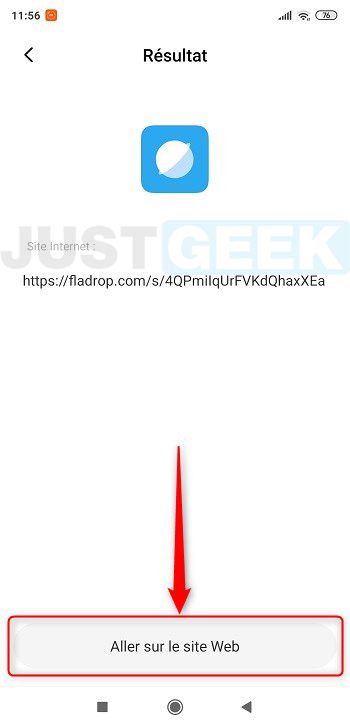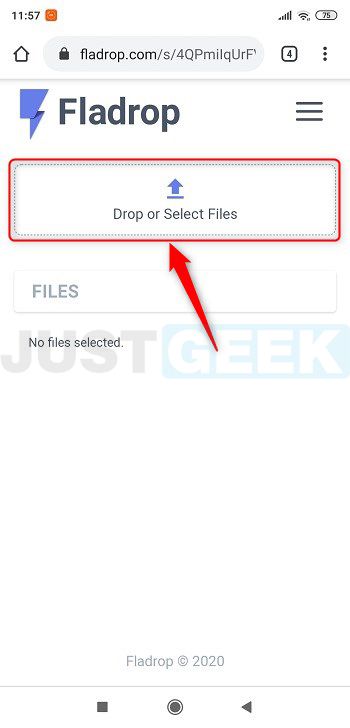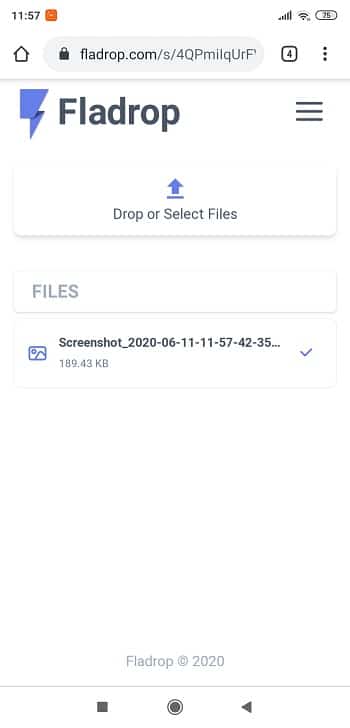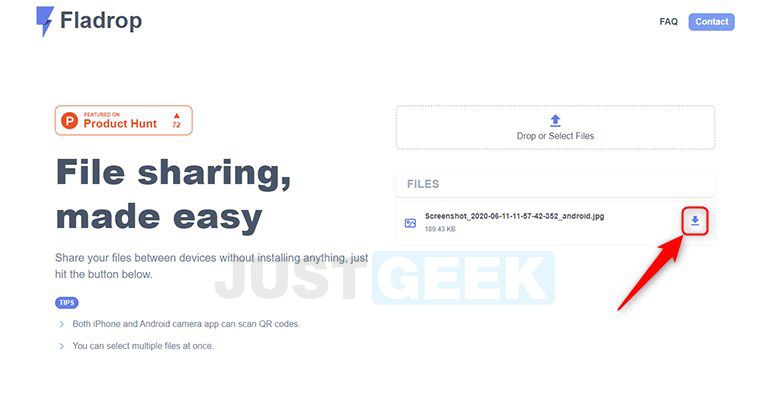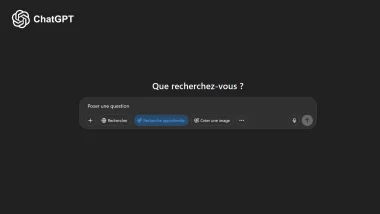Fladrop est un outil en ligne gratuit qui permet de partager rapidement et facilement des fichiers entre plusieurs appareils. Aucune installation d’applications ou de logiciels tiers n’est nécessaire. Au lieu de cela, il vous suffit simplement de scanner un QR code généré par Fladrop pour commencer le partage de fichiers.
À noter que Fladrop est entièrement sécurisé puisqu’il utilise la technologie WebRTC et donc le chiffrement de bout en bout. Aucune donnée n’est conservée sur des serveurs distants.
Fladrop, le partage de fichiers en toute facilité
Suivez les quelques étapes ci-dessous pour commencer à partager des fichiers instantanément entre vos appareils.
1. Rendez-vous sur le site de Fladrop, par exemple, depuis votre PC, puis cliquez sur « Get Started ».
2. Un QR code va alors être généré par le site (ne fermez pas la fenêtre).
3. Scannez le QR code à l’aide de votre smartphone ou tablette Android ou iOS. Pour ce faire, utilisez l’application photo de votre appareil.
4. Appuyez ensuite sur le bouton « Aller sur le site Web ».
5. Sélectionnez ensuite les fichiers que vous souhaitez partager à l’aide du bouton « Drop or Select Files ».
6. Une fois votre fichier transféré, retournez sur votre ordinateur pour le récupérer.
7. Enfin, cliquez sur la petite flèche de téléchargement vers le bas pour télécharger le fichier partagé depuis votre smartphone ou tablette.
Notez que le partage de fichiers fonctionne dans les deux sens. Vous pouvez donc partager un fichier depuis votre PC vers votre smartphone ou tablette et vice-versa. 🙂